Tabla de contenidos

¿Necesita iniciar un programa de Linux en el arranque? El software systemd proporciona una forma de hacerlo en cualquier distribución de Linux con systemd, que es la mayoría de ellos en estos días, incluido Ubuntu. Lo guiaremos a través del proceso de creación de un servicio integrado, e incluso habla con la revista.
Este tutorial demuestra cómo configurar un servicio del sistema que se inicia cuando inicia su sistema. Para iniciar un programa gráfico al iniciar sesión, utilice el administrador de inicio de su escritorio .
Ejecución de programas al inicio
A veces, el software que instala en su computadora se engancha al proceso de inicio de Linux, de modo que el programa se inicia automáticamente cada vez que se inicia la computadora. Puede lograr fácilmente este mismo comportamiento con sus propios programas y scripts, o de hecho con cualquier otro programa que esté en su computadora.
Los programas que se inician al inicio son controlados por systemdel administrador del sistema y del servicio . systemdes el primer proceso que se ejecuta al inicio. Siempre tiene ID de proceso (PID) 1. Todos los demás procesos que se ejecutan en su computadora son iniciados por systemd, o por un proceso que systemdya ha comenzado.
Los programas que se ejecutan en segundo plano se denominan daemons o servicios. La «d» al final de systemdsignifica daemon. En este artículo, crearemos un servicio de ejemplo. Para marcar todas las casillas, nuestro servicio debe ser:
- Integrado a
systemdtravés de un archivo de unidad de servicio - Lanzado al inicio
- Controlable usando
systemctl, la interfaz de control parasystemd - Capaz de escribir en el diario
Creación del programa de servicio
Necesitamos tener un programa que systemdse lance. Crearemos un script simple, llamado «htg.sh». Este tutorial usa el editor de texto Gedit, pero puede usar el editor de texto que prefiera.
toque htg.sh
gedit htg.sh

Se geditabrirá el editor. Copie y pegue el siguiente texto en el editor.
#! / bin / bash
echo "htg.service: ## Iniciando ##" | systemd-cat -p info
mientras :
hacer
TIMESTAMP = $ (fecha '+% Y-% m-% d% H:% M:% S')
echo "htg.service: marca de tiempo $ {TIMESTAMP}" | systemd-cat -p info
dormir 60
hechoGuarde sus cambios y cierre el editor.
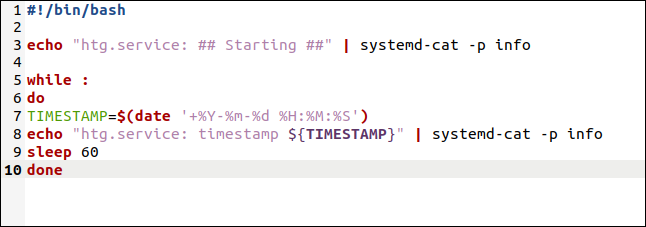
El guión no hace mucho, pero hay algunos puntos que vale la pena señalar.
- Las dos
echolíneas se canalizan a través desystemd-catun programa que toma la salida de un programa y la envía al diario . Se da prioridad a las entradas a la revista. Estamos usando la-popción (prioridad) para indicar que nuestros mensajes son solo para información (info). No son errores ni advertencias importantes. - Hay un
whilebucle sin fin . - La
TIMESTAMPvariable se establece en la fecha y hora actuales. Esto se formatea en un mensaje y se envía a la revista. - Luego, el guión duerme durante 60 segundos.
- Después de 60 segundos se repite el ciclo. Por lo tanto, esta secuencia de comandos escribe un mensaje con marca de tiempo en el diario una vez por minuto.
Copiaremos el script al /usr/local/bindirectorio.
sudo cp htg.sh / usr / local / bin

Y necesitamos hacerlo ejecutable:
sudo chmod + x /usr/local/bin/htg.sh

Creación del archivo de unidad de servicio
Cada programa que se inicia systemdtiene un archivo de definición, llamado archivo de unidad de servicio. Contiene ciertos atributos que se systemdpueden usar para ubicar e iniciar el programa, y para definir parte de su comportamiento.
Necesitamos crear un archivo de unidad para nuestro nuevo servicio, pero es prudente asegurarse de que ninguno de los archivos de unidad existentes tenga el nombre que queremos darle a nuestro nuevo servicio.
sudo systemctl list-unit-files --type-service

Puede desplazarse por la lista de archivos de unidad, que está ordenada alfabéticamente, y comprobar que no se utiliza el nombre que desea utilizar.
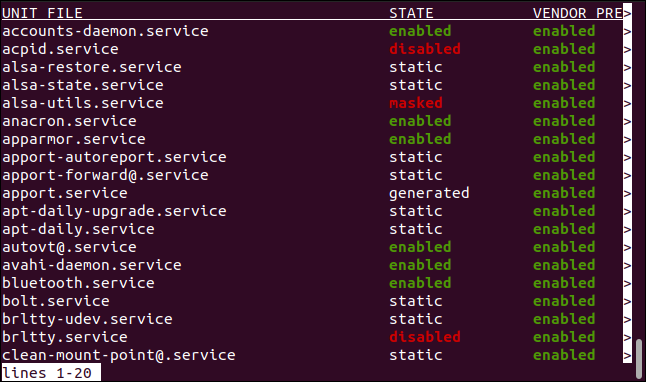
Nuestro servicio se llamará «htg.service». Ningún archivo de unidad tiene ese nombre, por lo que podemos continuar y crear nuestro archivo de unidad.
sudo gedit /etc/systemd/system/htg.service

Se geditabrirá el editor. Copie y pegue el siguiente texto en el editor:
[Unidad] Descripción = Ejemplo de servicio técnico de Geek Quiere = network.target Después = syslog.target network-online.target [Servicio] Tipo = simple ExecStart = / usr / local / bin / htg.sh Reiniciar = en caso de falla RestartSec = 10 KillMode = proceso [Instalar en pc] WantedBy = multi-user.target
Guarde sus cambios y cierre el editor.
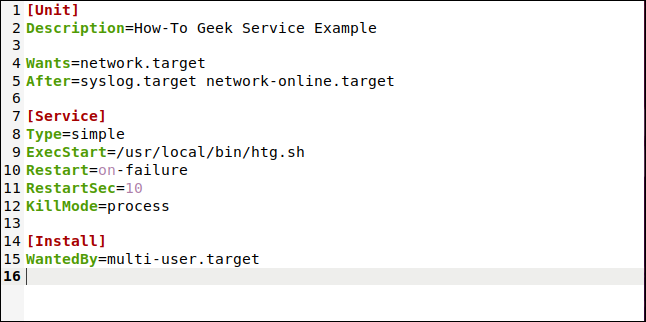
Las entradas tienen estos significados. Estas son entradas típicas. Nuestro sencillo servicio en realidad no necesita la mayoría de ellos, pero incluirlos nos permite explicarlos.
- Descripción: esta es una descripción de texto de su servicio.
- Quiere: Nuestro servicio quiere, pero no requiere, que la red esté activa antes de que se inicie nuestro servicio.
- Después: una lista de nombres de unidades que deben iniciarse después de que este servicio se haya iniciado correctamente, si aún no se están ejecutando.
- Tipo: Simple.
systemdconsiderará que este servicio se inició tan pronto comoExecStartse haya bifurcado el proceso especificado por . - ExecStart: la ruta al proceso que se debe iniciar.
- Reiniciar: cuándo y si se debe reiniciar el servicio. Lo hemos configurado en «en caso de falla».
- RestartSec: cuánto tiempo esperar antes de intentar reiniciar el servicio. Este valor está en segundos.
- KillMode: Define cómo se
systemddebe matar el proceso si pedimossystemctldetener el servicio. Tenemos esto configurado para «procesar». Esto hacesystemdque se utilice laSIGTERMseñal solo en el proceso principal. Si nuestro servicio fuera un programa no trivial en lugar de un script simple, lo configuraríamos como «mixto» para asegurarnos de que todos los procesos generados también terminaron. - WantedBy: Tenemos este conjunto en “multi-user.target”, lo que significa que el servicio debe iniciarse siempre que el sistema esté en un estado en el que varios usuarios puedan iniciar sesión, esté o no disponible una interfaz gráfica de usuario.
El archivo de la unidad no necesita ser ejecutable, pero los permisos en el archivo de la unidad deberían restringir quién puede editarlo. No desea que un usuario malintencionado o malicioso cambie el archivo de la unidad para que ejecute un programa completamente diferente.
Este comando le dará al propietario permisos de lectura y escritura, y permisos de lectura al grupo. Otros no tendrán permisos.
sudo chmod 640 /etc/systemd/system/htg.service

Podemos systemctlcomprobar la sintaxis de nuestro archivo de unidad por nosotros, incluso si el servicio aún no se está ejecutando. Se informará de cualquier error. (En realidad, la parte «.service» es opcional para la mayoría de los comandos).
systemctl status htg.service
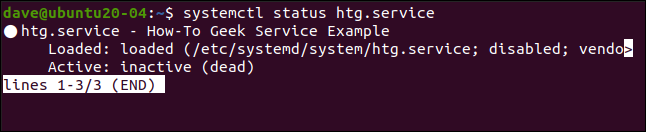
No se resaltan los errores, lo que significa que nuestro archivo de unidad es sintácticamente correcto.
Iniciar el servicio
Cuando agrega un nuevo archivo de unidad o edita uno existente, debe indicarle systemdque vuelva a cargar las definiciones del archivo de unidad.
sudo systemctl daemon-reload
Si desea que un servicio se lance al inicio, debe habilitarlo :
sudo systemctl enable htg
Habilitar un servicio no lo inicia, solo lo configura para que se inicie en el momento del arranque. Para iniciar el servicio ahora , debe utilizar systemctlcon la startopción.
sudo systemctl start htg
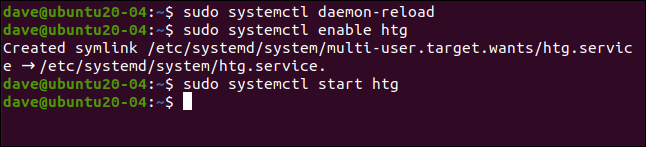
Verificando el Servicio
Después de iniciar manualmente el servicio o después de reiniciar la computadora, podemos verificar que nuestro servicio esté funcionando correctamente.
sudo systemctl status htg.service

Se nos muestra el estado del servicio.
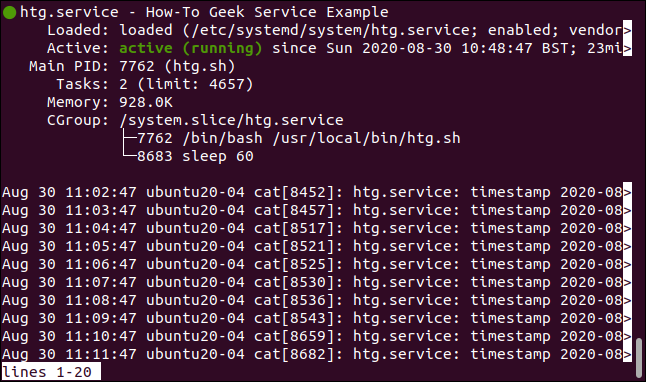
- El punto verde significa que nuestro servicio está funcionando sin problemas.
- El nombre del servicio es «htg.service», y la descripción larga es la que proporcionamos en el archivo de la unidad.
- Se nos muestra qué archivo de unidad se ha cargado «/etc/systemd/system/htg.service».
- El servicio está activo y se indica la hora en que se lanzó.
- Su PID es 7762.
- Hay dos tareas asociadas con el servicio.
- El servicio está utilizando un total de 928 kibibytes de memoria .
- El grupo de control incluye el script «htg.sh» y el
sleepcomando, que ha sido lanzado por «htg.sh». La mayoría de las veces, elsleepcomando hará el trabajo para este servicio.
También se muestran las últimas 10 entradas de diario producidas por este servicio. Como era de esperar, todos están separados por un minuto.
Detención y desactivación del servicio
Si necesita detener el servicio, puede hacerlo con este comando:
sudo systemctl stop htg.service

Esto detiene el servicio, pero no evita que se reinicie la próxima vez que se reinicie la computadora. Para detener el inicio del servicio en el inicio, debe deshabilitarlo :
sudo systemctl deshabilitar htg.service

Si el servicio se está ejecutando, este comando no lo detiene. Simplemente le dice que systemdno inicie el servicio en el próximo reinicio.
Si desea detener el servicio y evitar que se inicie durante el inicio, utilice ambos comandos.
Consejo de servicio
Asegúrese de que su programa se ejecute como se esperaba antes de intentar ejecutarlo como servicio.

